Bevy,一个用Rust构建的令人耳目一新的简单数据驱动游戏引擎。如果你是一名Rust开发者,同时又对游戏开发比较感兴趣,那么Bevy一定是你会接触甚至是使用的游戏引擎。当然,本文关注的重点并不是来介绍Bevy,以及它的一些基本概念,关于这块的内容读者完全可以到Bevy的官网、Github主页进行学习;同时,本文也不是一篇介绍Rust编程细节的文章,因此,本文面向的对象是有Rust开发经验(至少是要入门)的小伙伴。接下来就让我们开始本文的主要内容:Bevy在2D场景下的Camera实践。
基本概念
Camera摄影机驱动Bevy中的所有渲染。他们负责配置要绘制的内容、如何绘制以及在哪里绘制。为了更形象的讲解,我们先编写如下代码:
PS:假设读者的其他环境、依赖已经配置Ok
1 | |
上述的代码核心过程:
- 加载Bevy默认的插件
- 启动阶段(Startup)生成一张精灵图(来自img1.png)
此时我们运行项目,会发现仅有一个没有任何内容的,黑色背景的窗口:
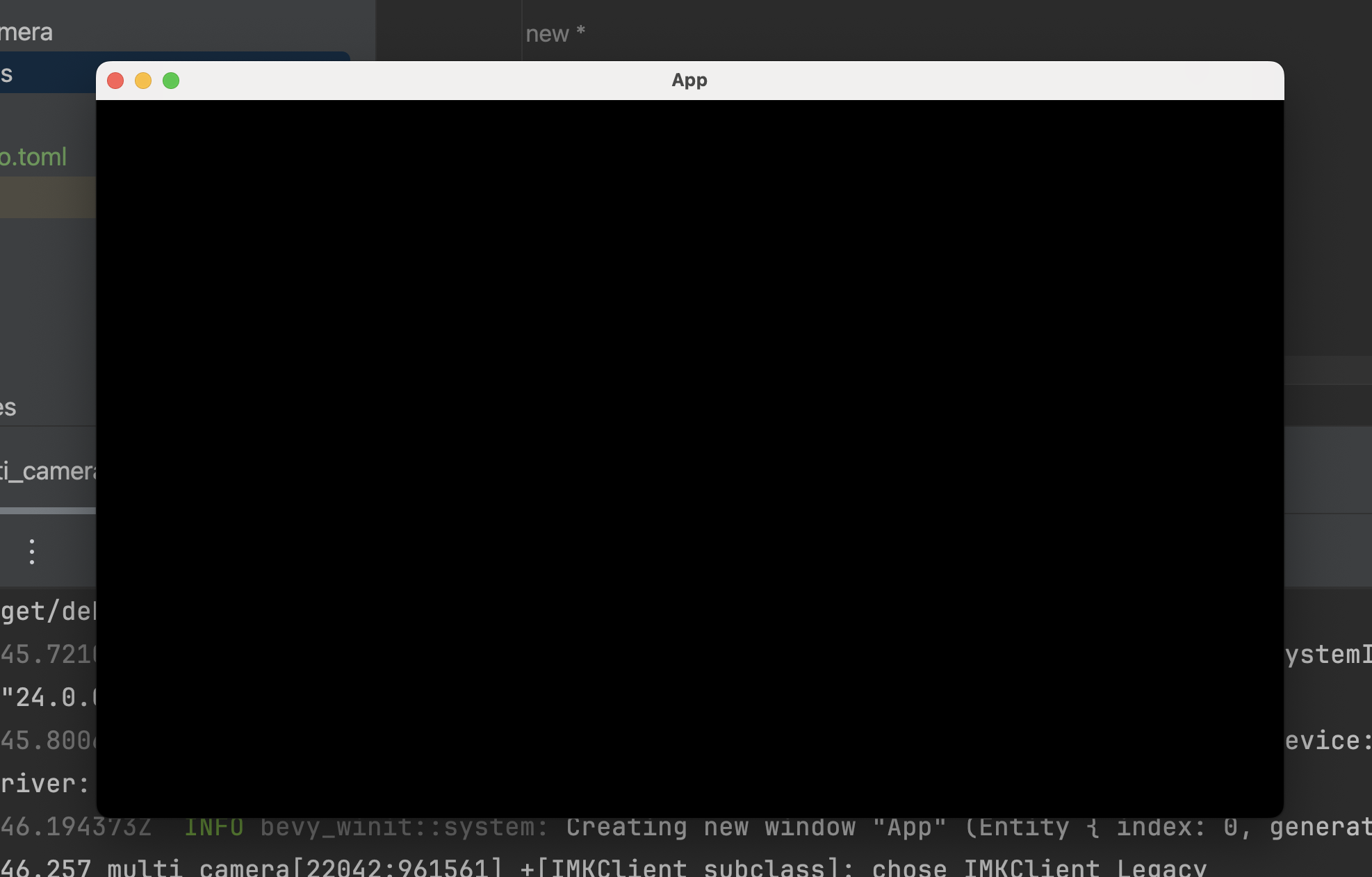
造成这个现象的原因是:在默认的情况下,Bevy“游戏世界“中不存在摄像机Camera实体,因此无法将可渲染的内容”拍摄“下来并投射到屏幕上。为了解决这个问题也非常简单,在世界中增加一个摄像机实体即可:
1 | |
上述代码我们添加了一个2D摄像机的实体,此时再次运行程序可以看到如下的效果:
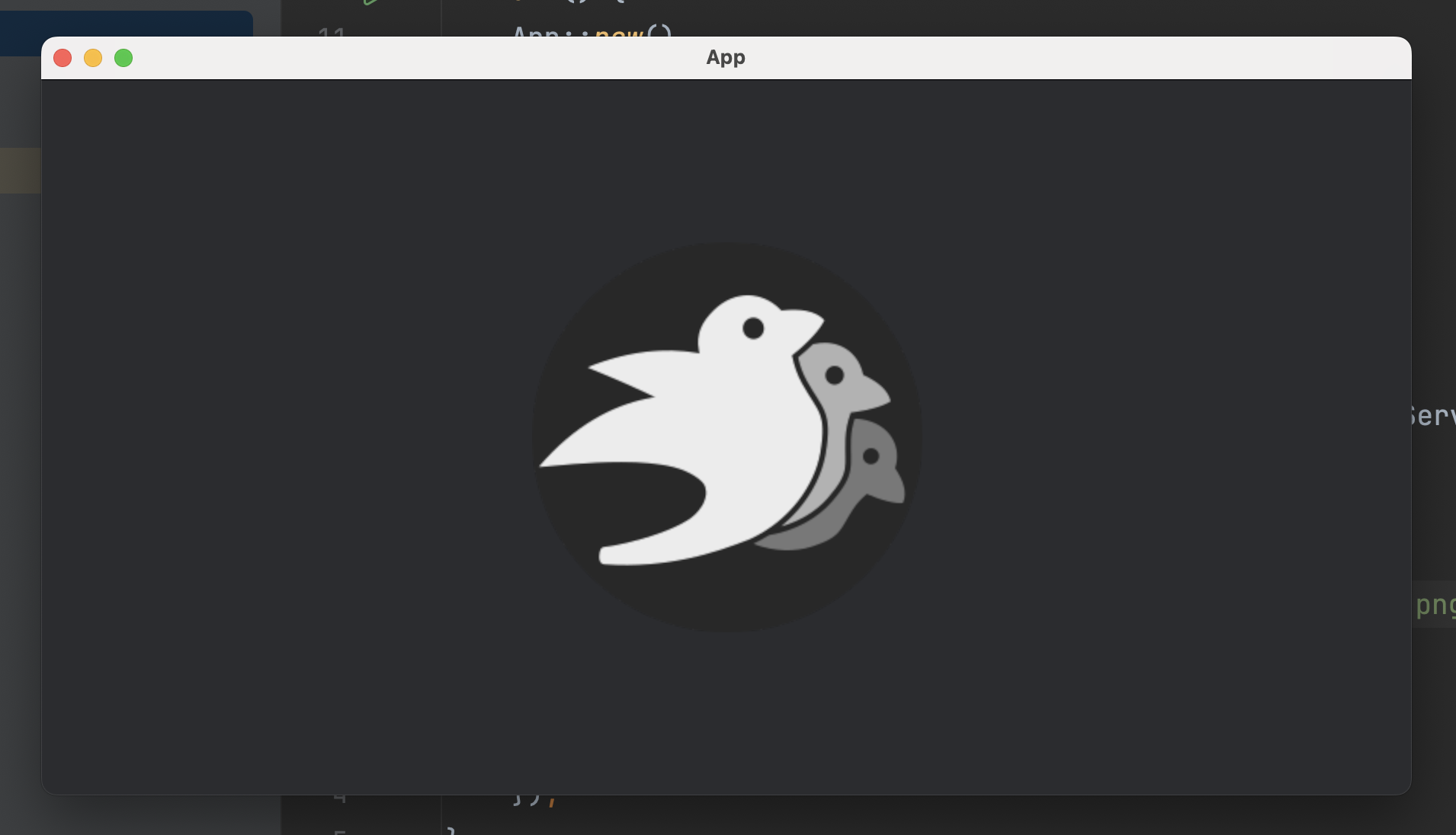
你可以将上面的2D渲染想象成如下的样子:
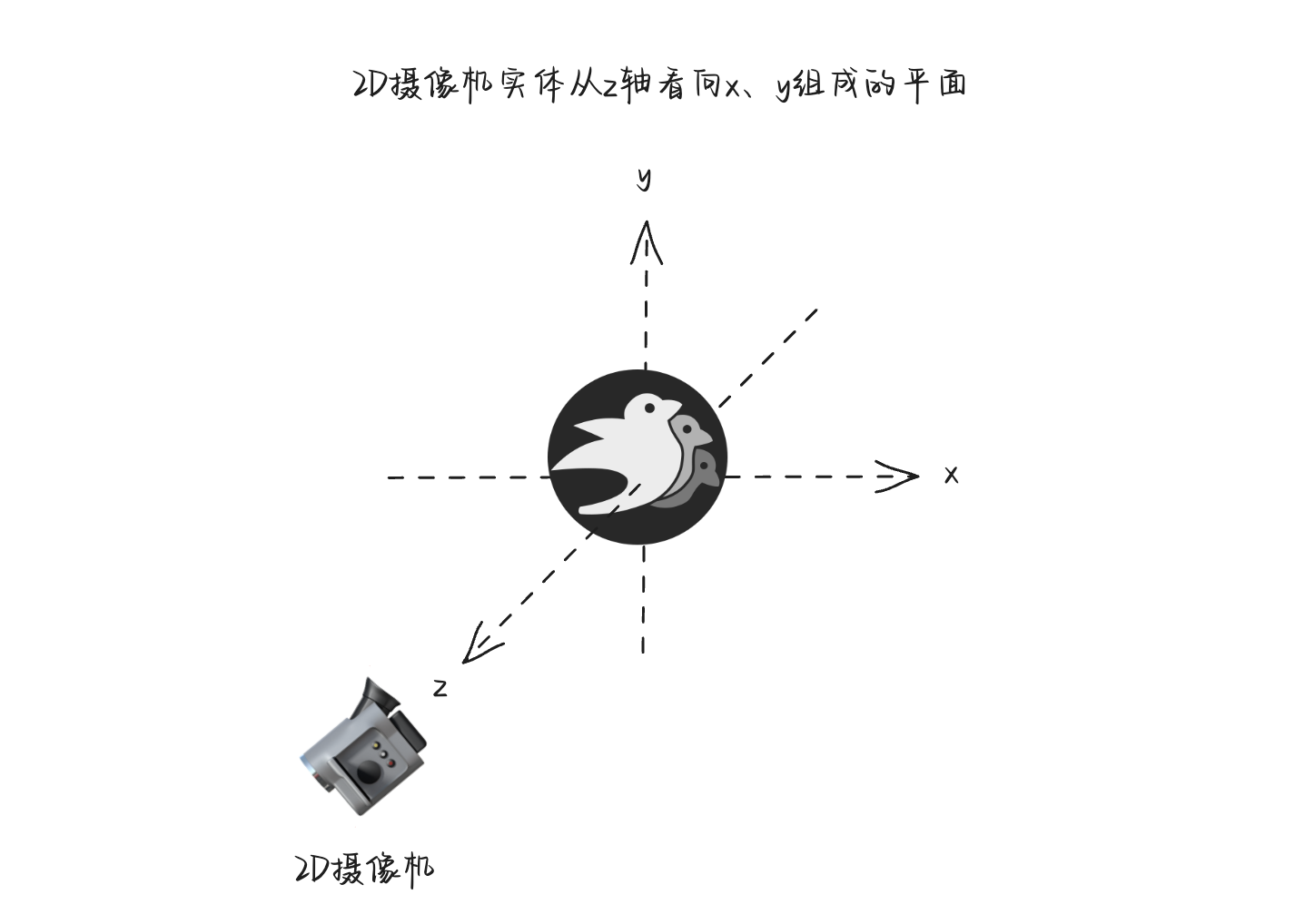
此时,让我们在项目工程中再增加一张图片,并且在之前生成实体的位置再生成一个新的Sprite:
1 | |
此时当我们再次运行程序时,可以看到img2.png的内容在img1.png之上:
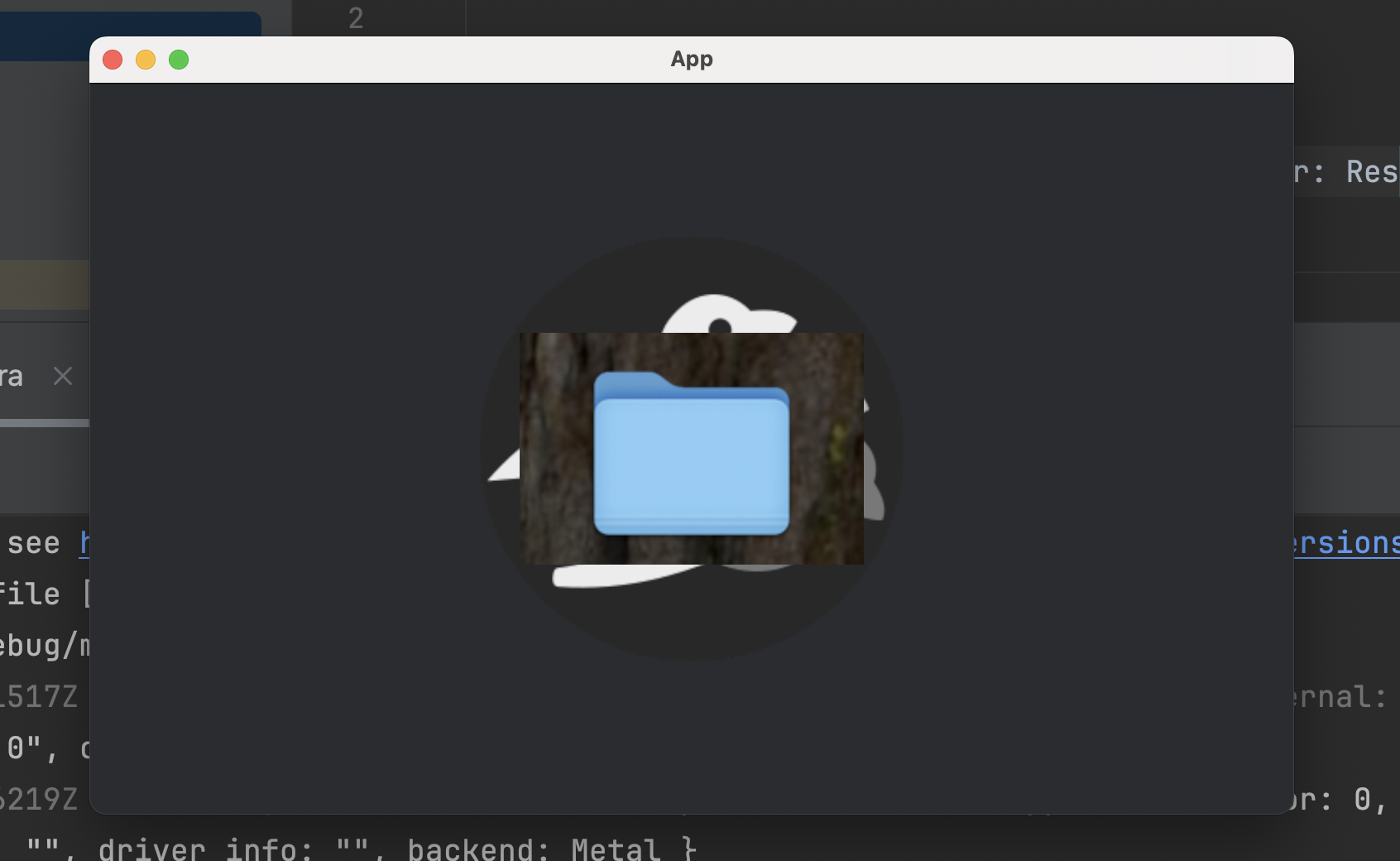
不难理解,先生成的图片实体先渲染,后生成的图片实体后渲染。那么,假设我希望img1.png能够盖住img2.png呢?此时只需要将其位置组件的z轴设置为大于0即可(因为z轴默认是0):
1 | |
为了检查效果,笔者还将img1的位置进行一定的偏移。
此时再次运行,可以看到img1已经在img2之上,盖住了img2:
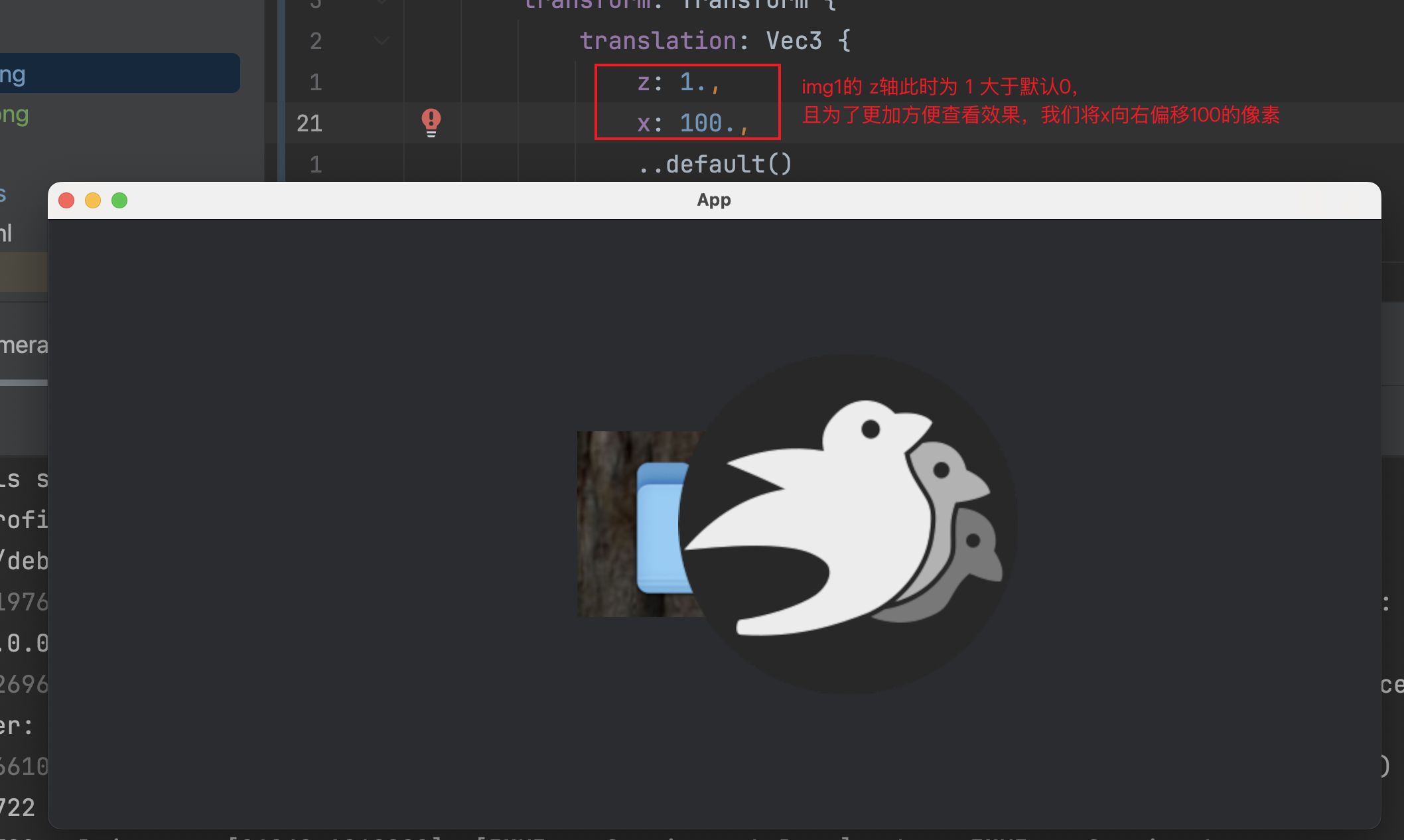
同时,通过上面x轴偏移的效果我们也不难知道,在Bevy中的2D的坐标是以视口(我们马上介绍什么是视口Viewport)中心为原点的,并非传统GUI的top-left为原点的坐标系统。
注意,视口并非窗口,只是在默认情况下,视口就是整个窗口范围。所以接下来,就让我们开始介绍视口的内容。
视口Viewport
通过查阅Camera2dBundle中的Camera组件细节,我们会发现Camera组件存在一个名为viewport的字段。根据其文档我们可以知道,这个字段可以用来配置将Camera摄取到的内容渲染到指定RenderTarget的矩形区域:
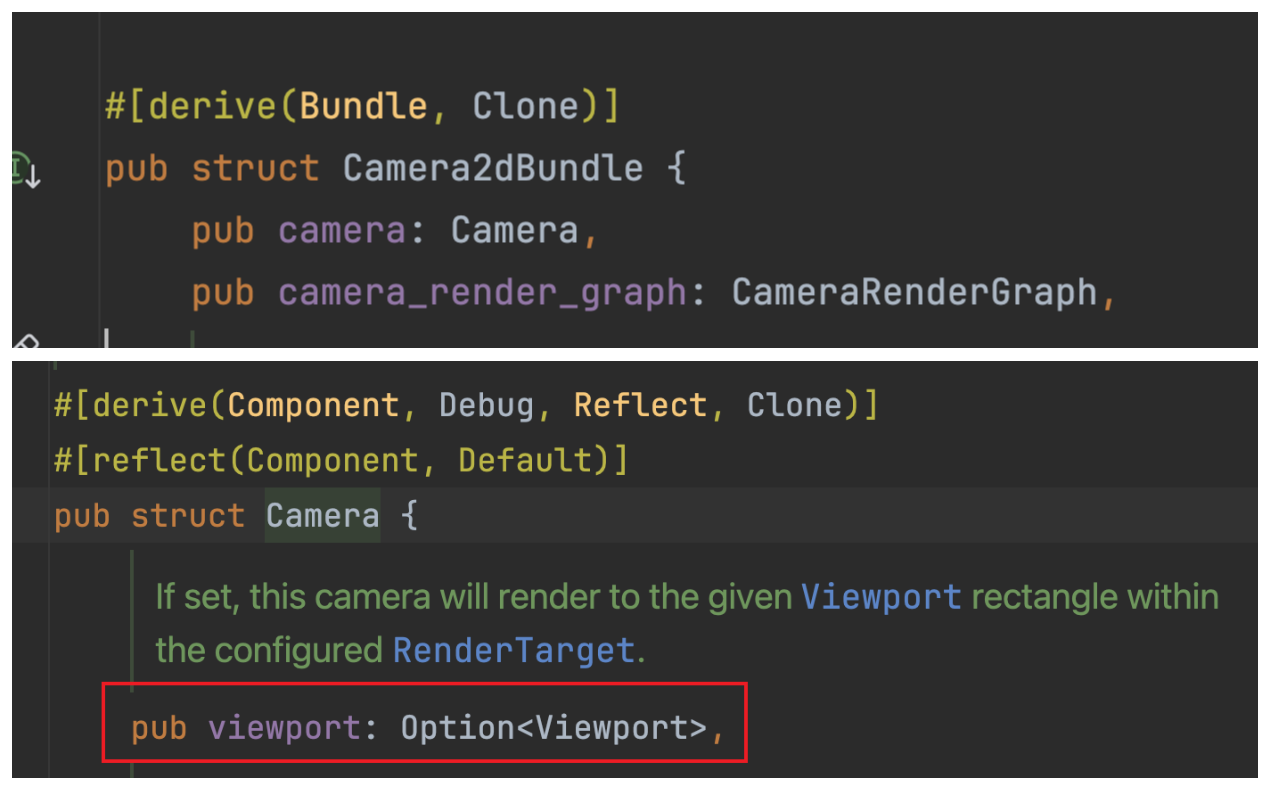
所以,在继续对视口相关内容进行介绍前,我们首先要知道上面提到的RenderTarget是个什么东西。继续翻阅Camera的代码内容,可以看到Camera还有一个字段target:
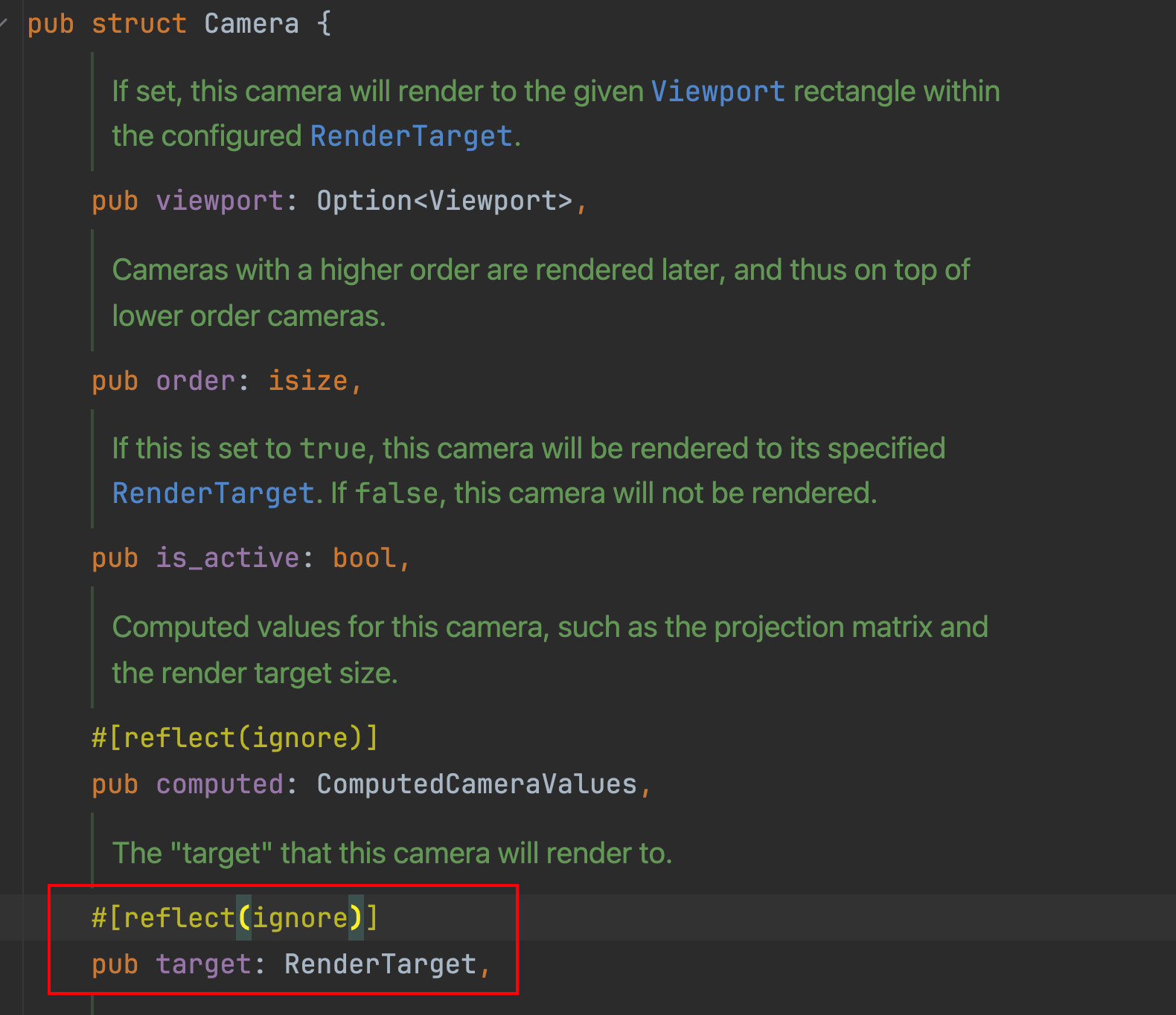
查看RenderTarget定义如下:
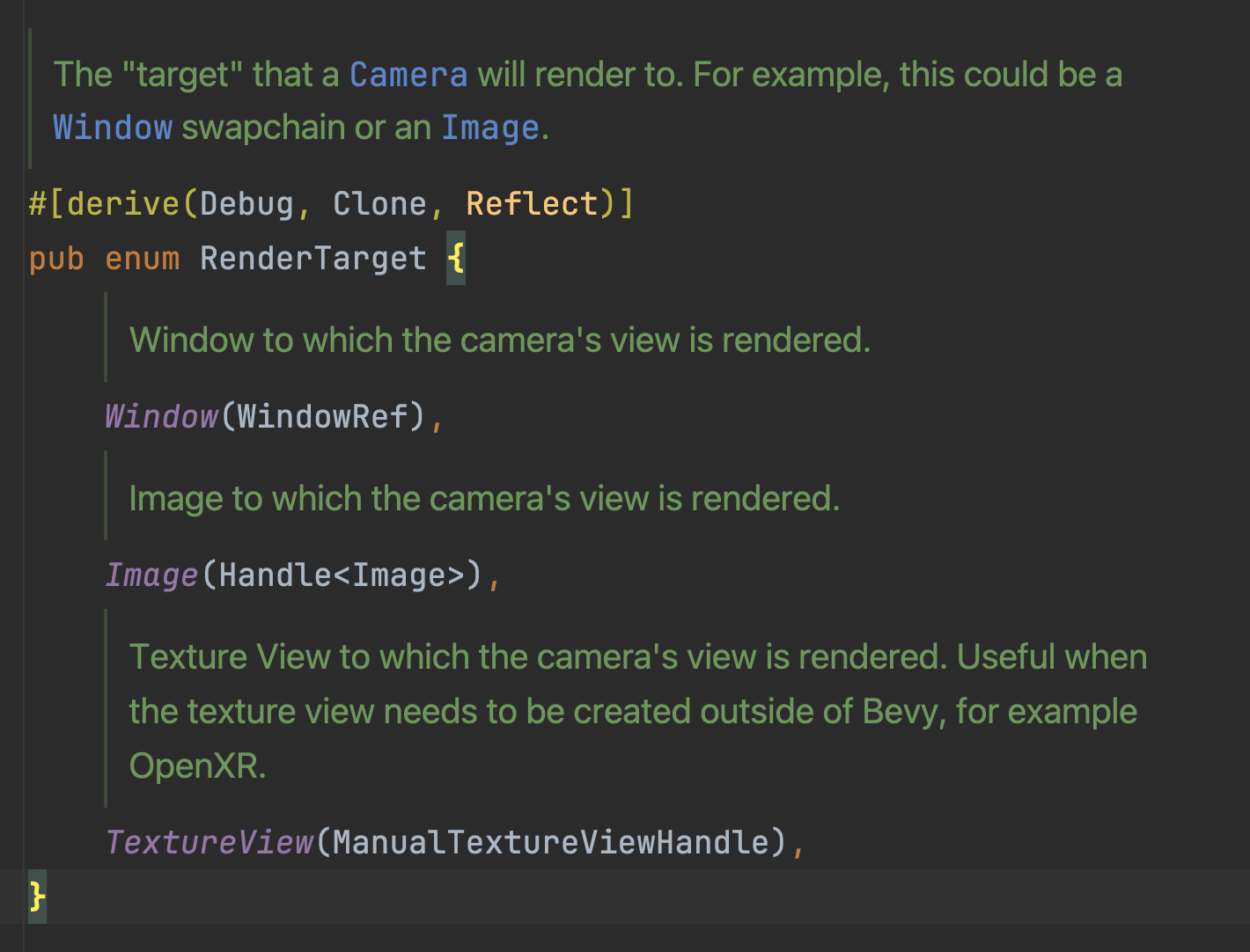
通过其文档我们得知,“target”指的是Camera摄取的内容应该渲染到哪个目标上。已知的有:
- Window窗体。这是默认的目标。
- Image图片。也就是说我们有望将游戏世界中的内容摄取并输送到一张图片上。
- 纹理视图。这个暂时不在本文中进行讲解。
在了解了上述的RenderTarget后,我们再回到视口viewport的相关内容。此时我们不难推断出,通过配置viewport,我们可以将Camera摄取到的内容输送到相关渲染目标的某个区域(毕竟无论是Window窗体还是Image图像等,它们都是一个平面2D的接收图像的区域罢了)。所以,接下来我们实践一下。将视口配置为一个 400 x 200 的区域:
1 | |
上述代码中,我们给对应的Camera配置了视口:在渲染目标(目前就是当前这个窗口)的左上角(50,50)位置开始,宽400,高200的矩形区域。在其余代码保持不变的情况下,运行该程序能够得到如下的效果:
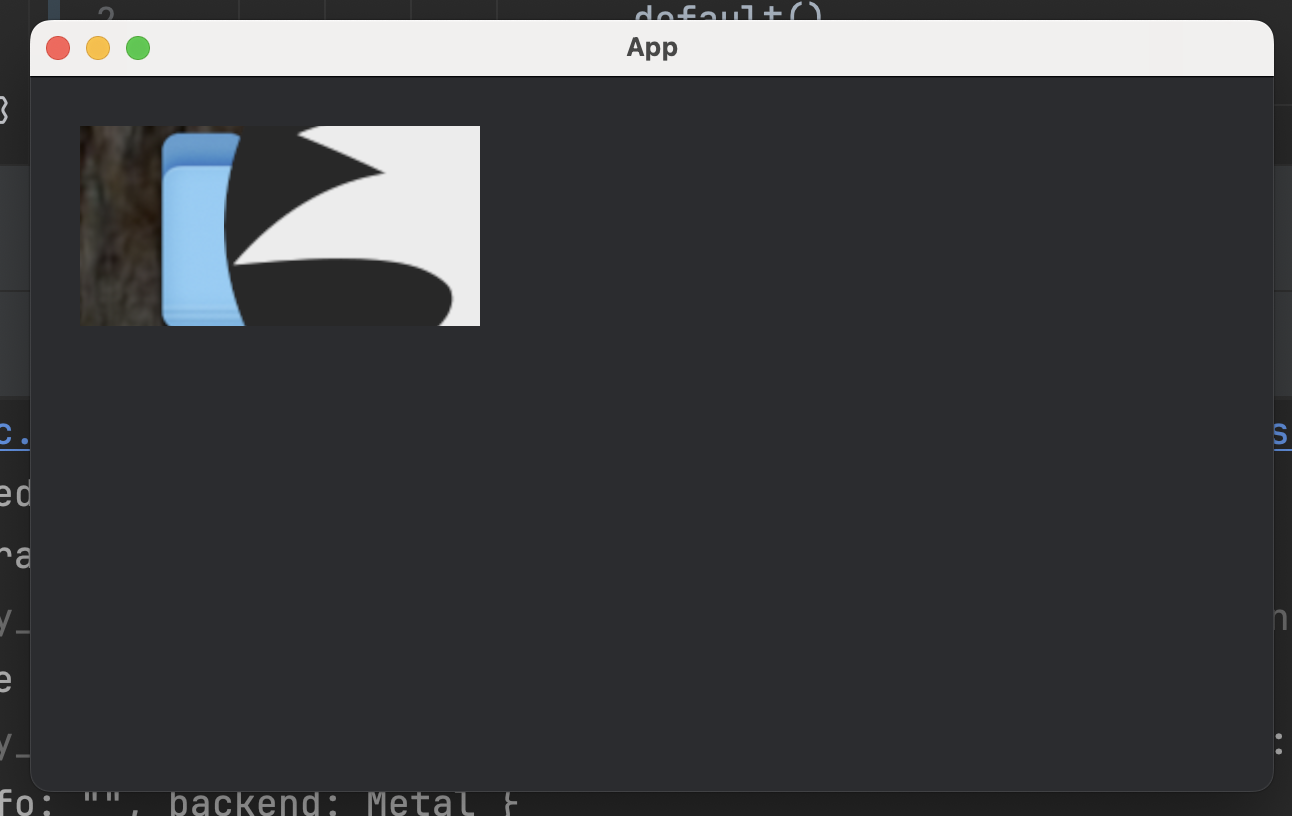
此时,我们可以用一张图例来更加形象的表达上述目前的情形:
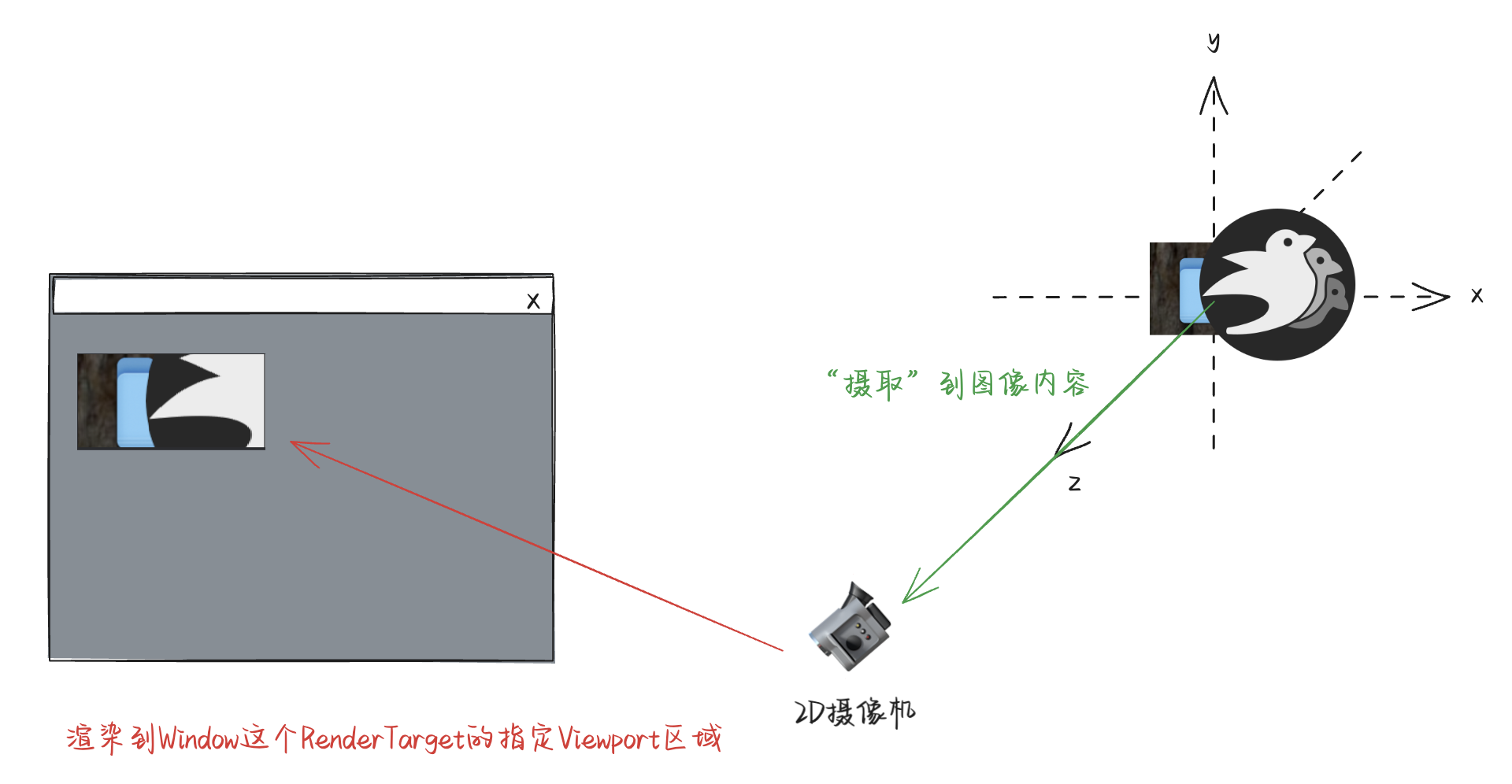
关于2D实体的位置等处理
实际上,如果你对上面的内容了解了以后,就很容易知道应该如何处理2D实体的位置、缩放等。一般来说,我们可以有两种方式:
- 调整世界中的实体的变换
- 调整摄像机的变换(transform)
假设整个世界中只有一个带有变换组件(Transform)的实体,假设我们希望对这个物体旋转180度,我们即可对这个实体的变换组件进行180旋转变换,也可以对摄像机进行180度的旋转变换。不过,从Bevy这一层次来说,要控制某个实体的位置大小等,最直观的还是对这个实体本身进行变换。
多个Camera
一般情况下,我们很容易的产生多个Camera:
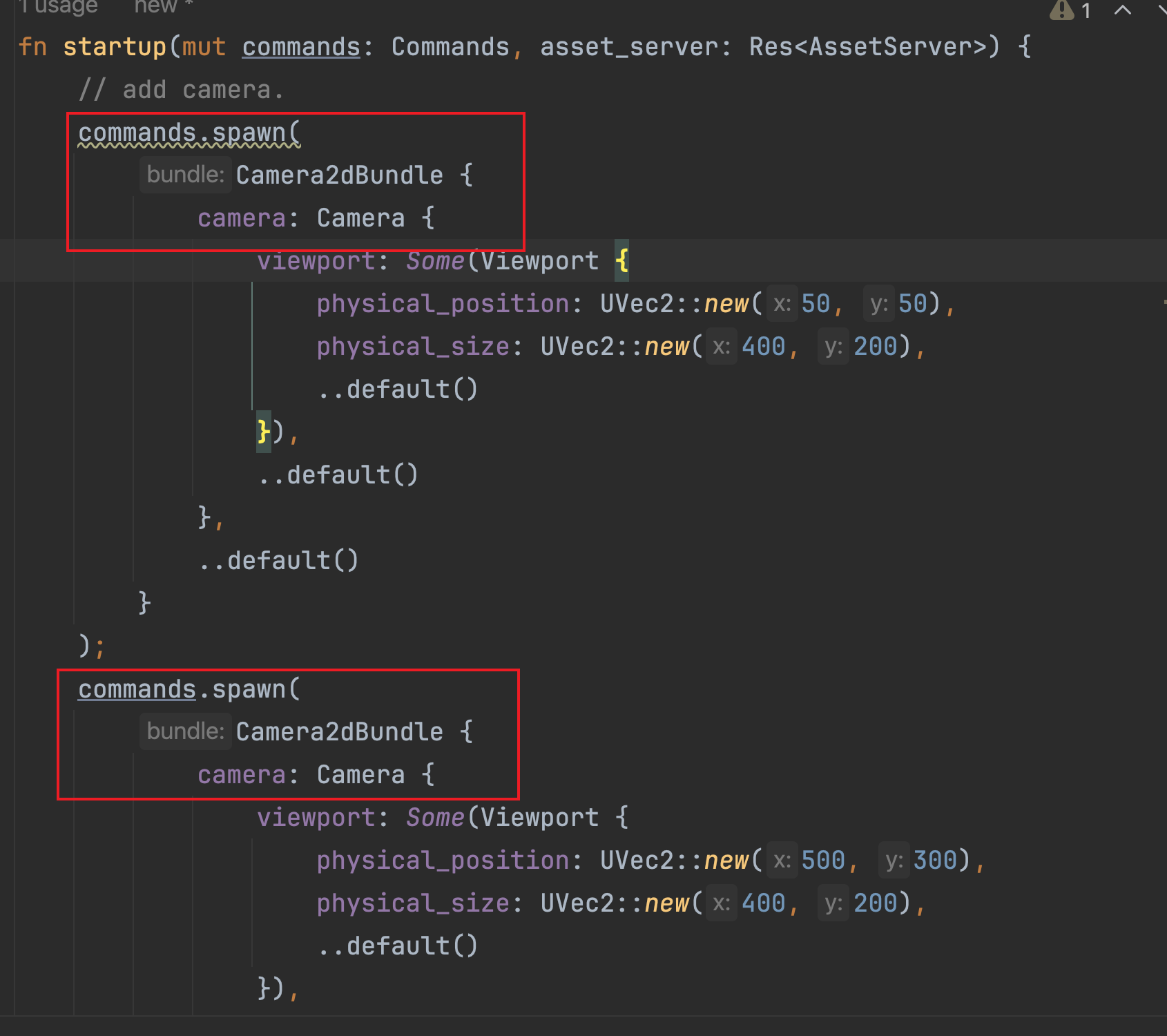
在前面的代码基础上,我们又Spawn了另一个Camera,这个Camera的视口我们设置到了另一个区域。此时运行程序,我们会发现效果如下:
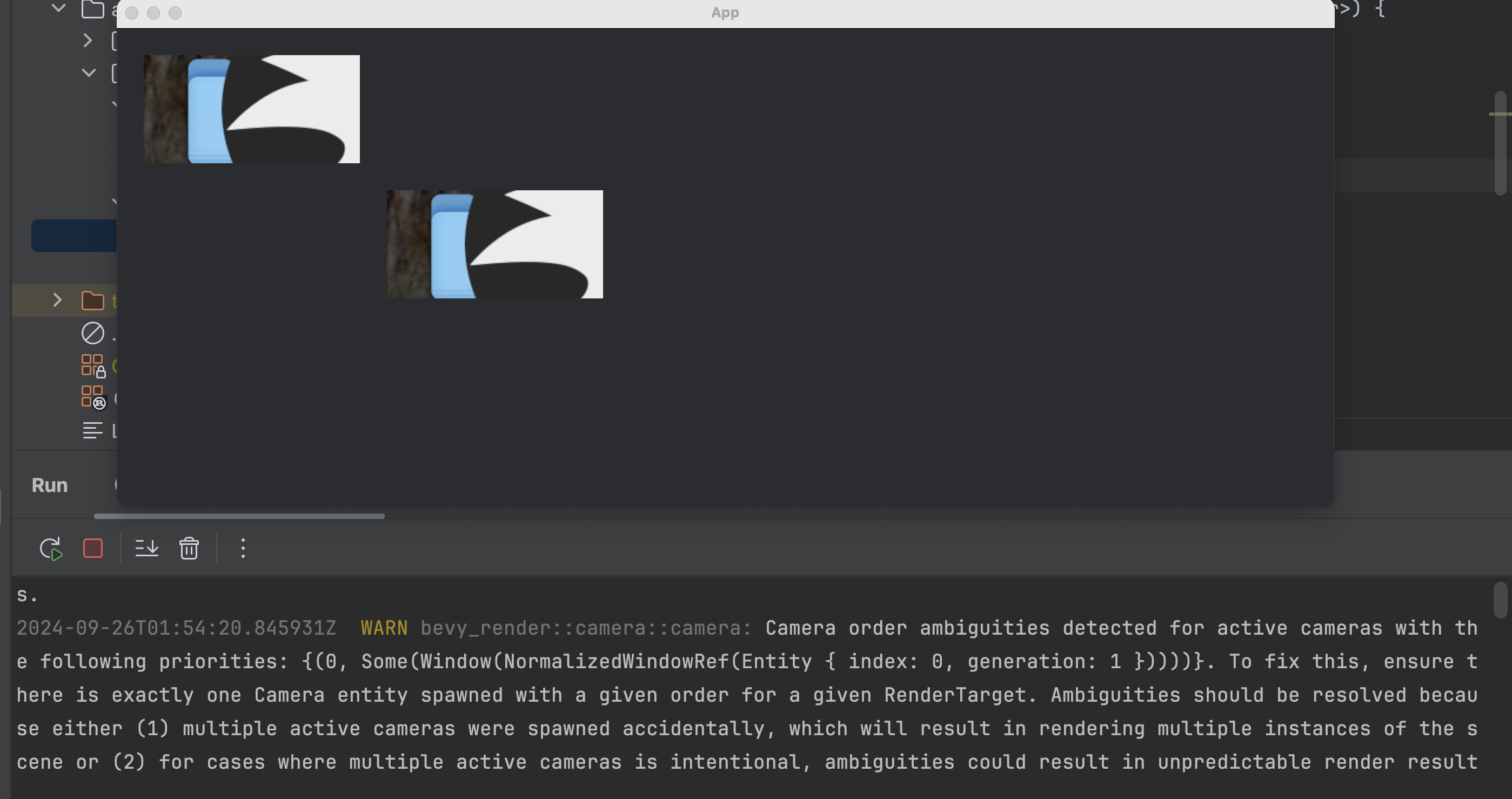
如果你理解了前面的视口流程图,那么这个地方也不难理解:两个摄像机都在“摄取”游戏世界中的2D内容,但由于两个摄像机有不同的视口配置,因此将摄取到的内容渲染到渲染目标上Window上的时候,会将内容渲染到不同的位置:
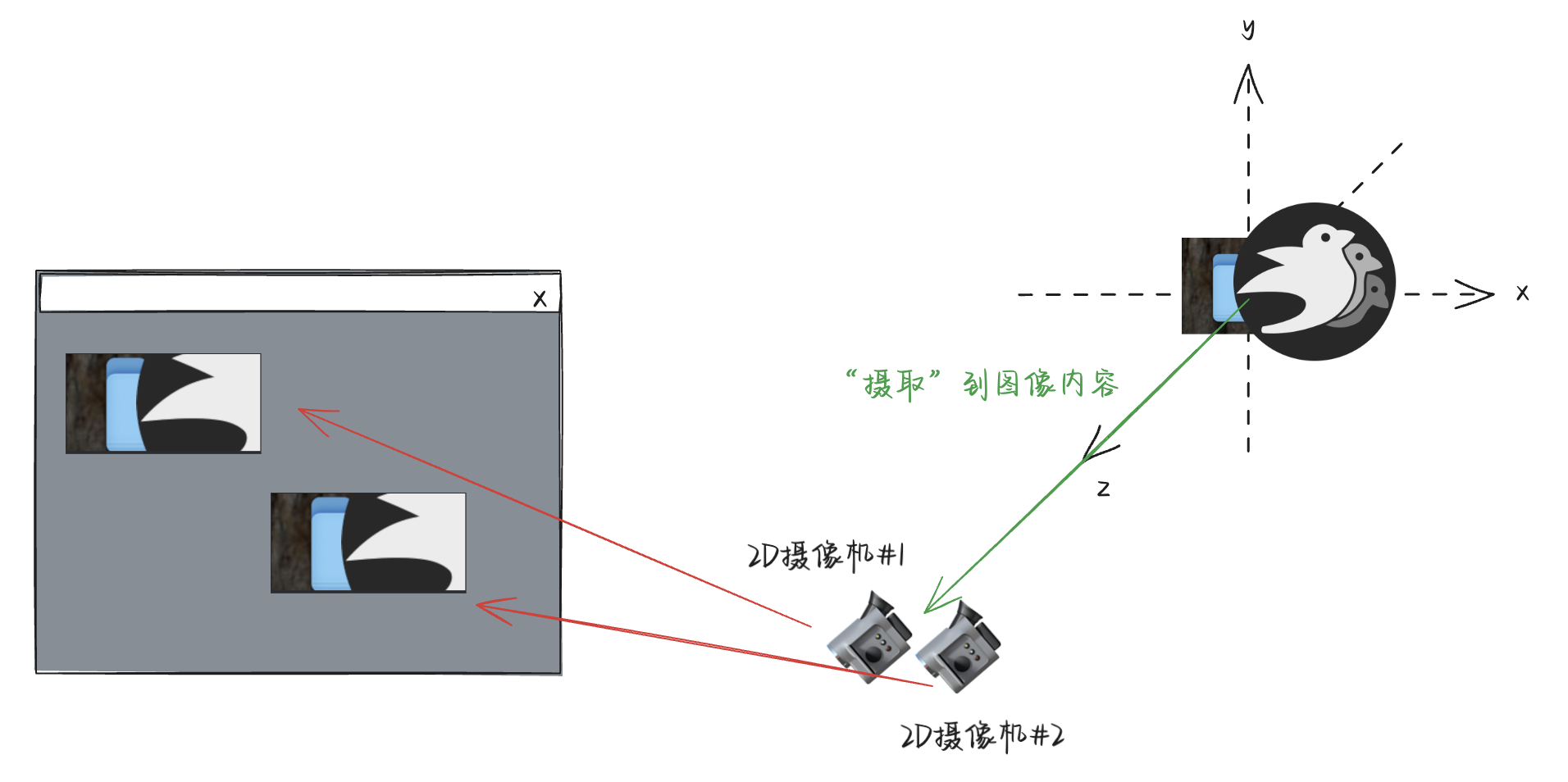
当然,从上图你会发现控制台有这样一句不断打印的警告:
1 | |
核心意思是,如果场景中存在多个Camera且对应的渲染对象都是一个(比如本例中的同一个Window),需要每一个Camera一个特定的顺序,否则这种歧义可能会造成不可预测的渲染结果(Bevy内部的机制导致的,这里不深究)。所以,为了消除这一警告,我们只需要为不同的Camera设置不同的order:
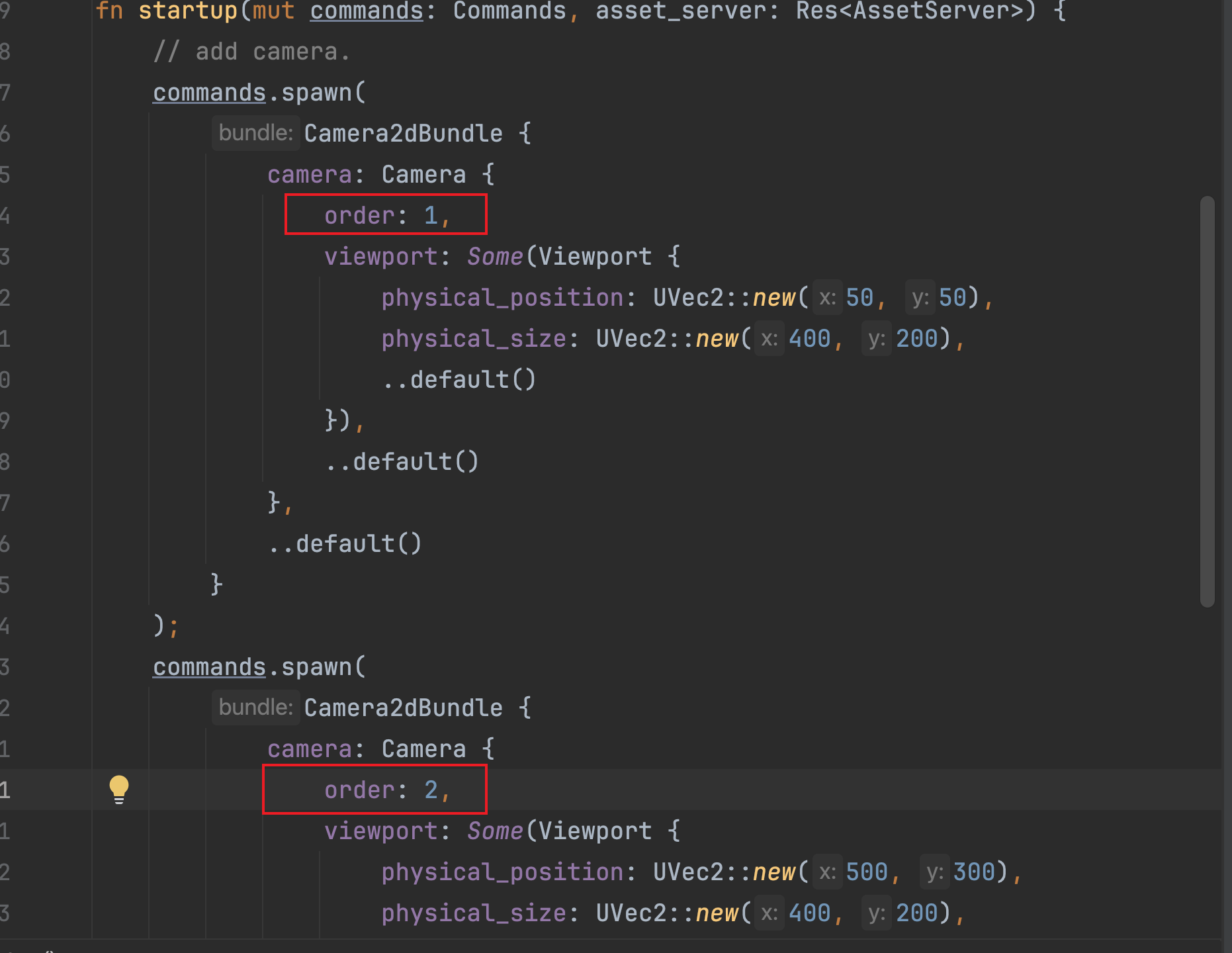
不同的摄像机渲染不同的实体
有的时候,我们确实需要有多个Camera,且它们各自需要“摄取”并渲染不同的实体。此时,为了实现这个效果,我们需要引入一个组件:RenderLayer。
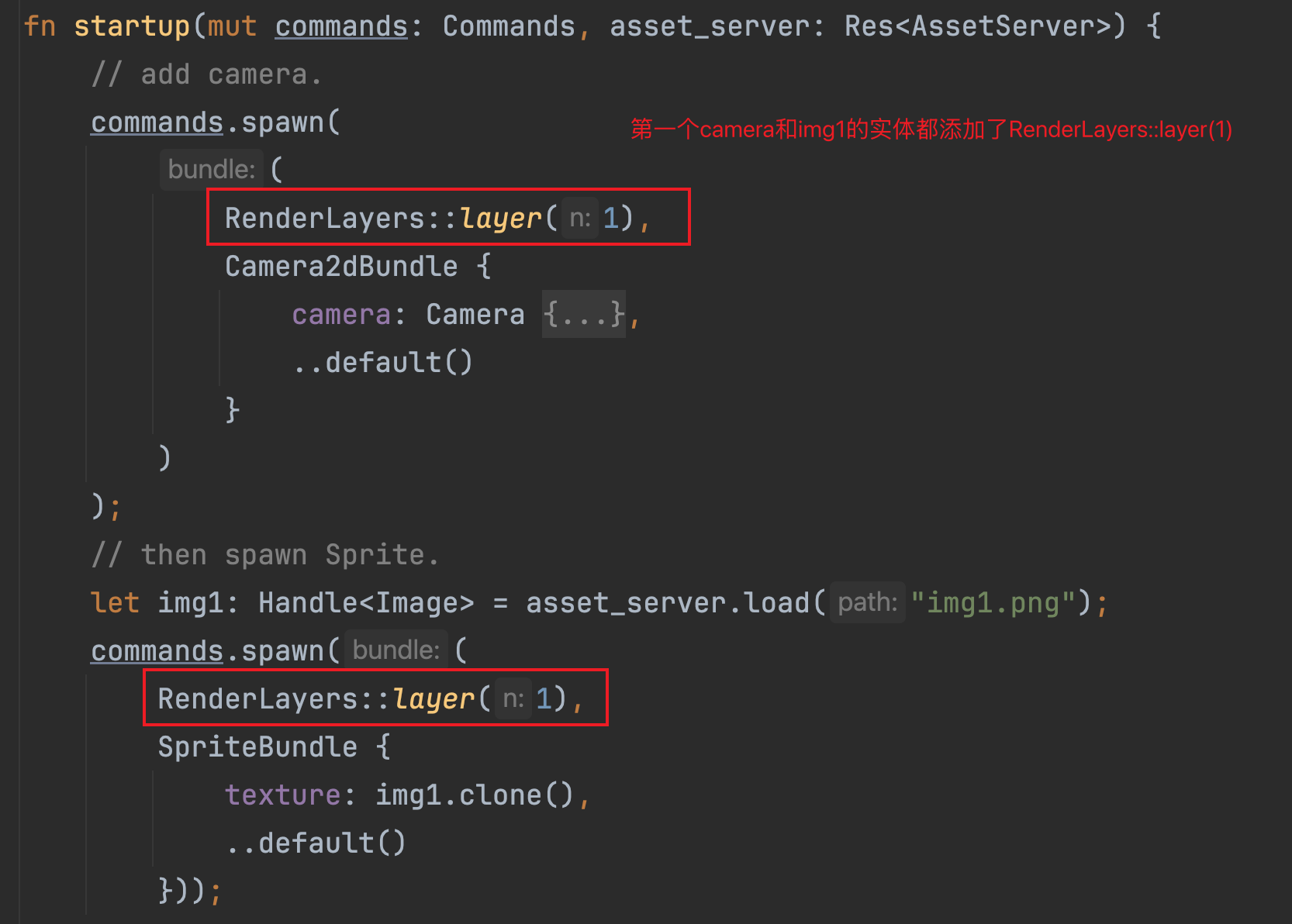
我们将第一个Camera对应的实体和img1对应的实体都添加了RenderLayer::layer(1),标识摄像机将只会“摄取”layer为1的所有实体。同样的,我们针对第二个Camera和img2添加RenderLayer::layer(2):
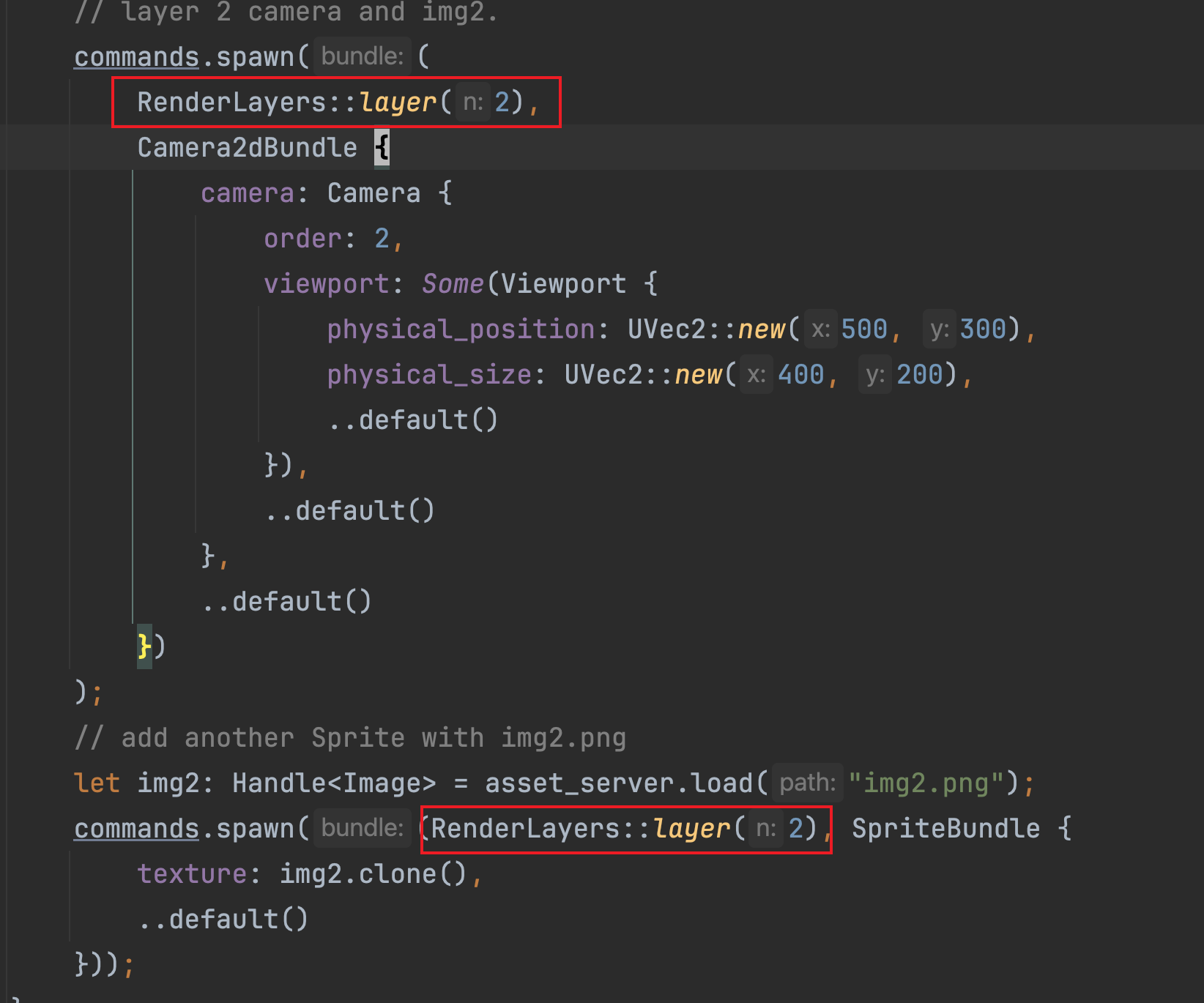
就绪以后,运行程序,我们能看到如下效果:
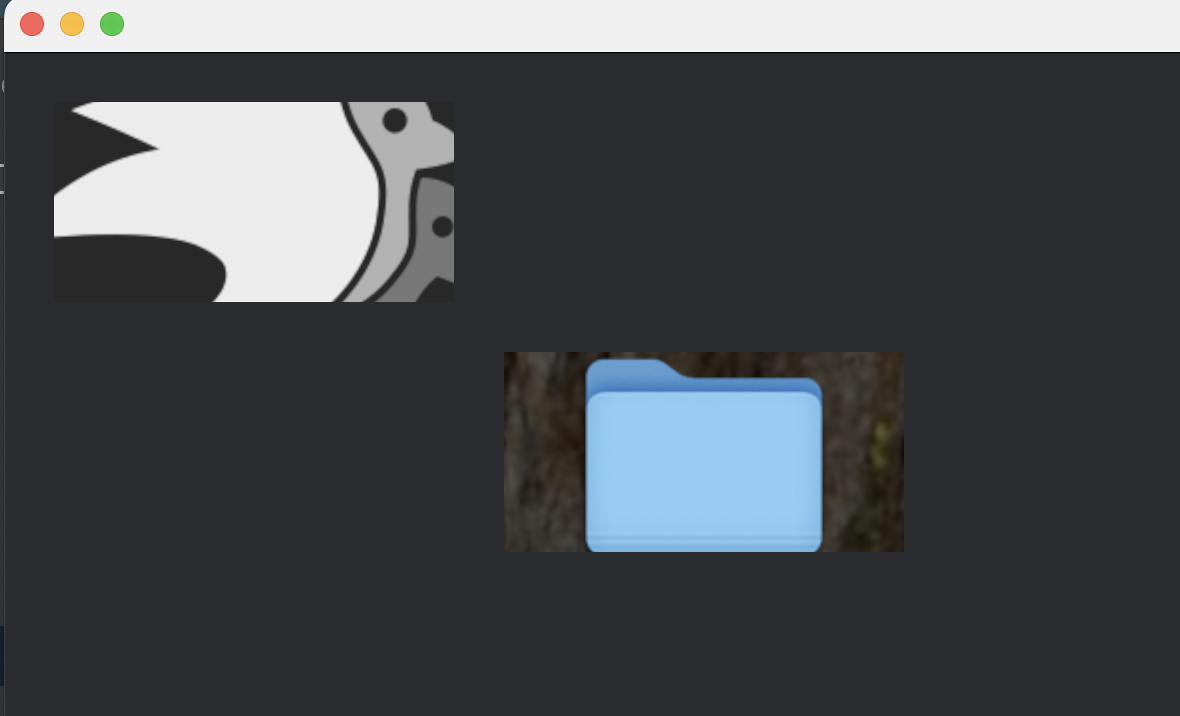
左上角视口的Camera#1,只摄取了img1的内容;而右边的Camera#2则只摄取了img2的内容。
关于多Camera的实际应用
上述内容,我们介绍了多Camera的一些效果。那么对于多Camera有什么实际的应用呢?笔者能想到有:
- ui和游戏世界渲染的分离
- 某些小地图的呈现
对于第一点来说,最直观的就是,也许我们制作的游戏类似这样的布局:
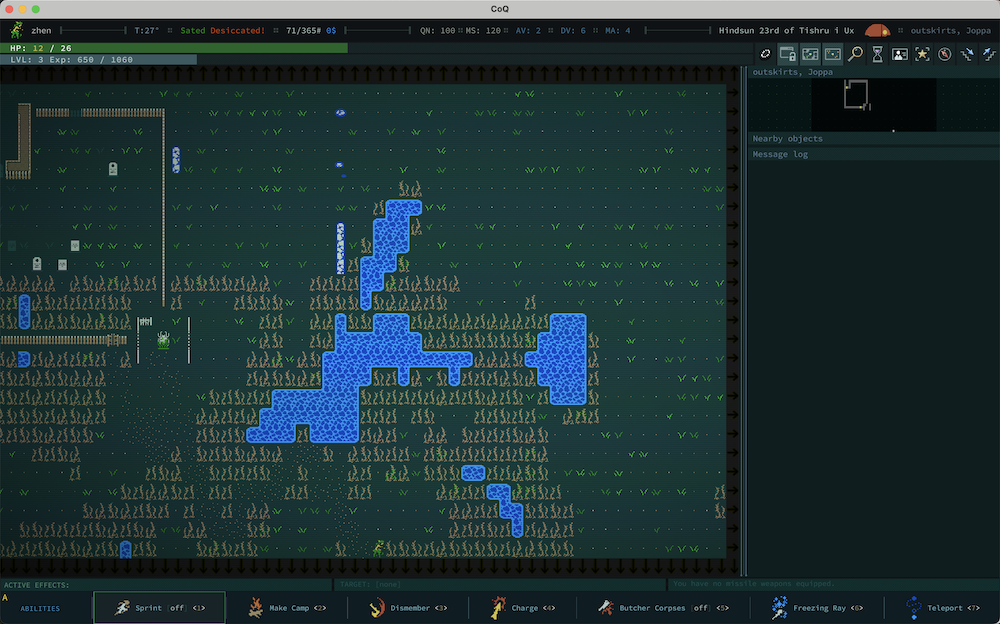
上述是游戏《Caves of Quad》的游戏界面,整体来看,我们就完全可以使用2个以上的Camera来分别渲染左侧的游戏部分和右侧的状态部分。
对于第二点来说,像CS2中的投掷物预览效果,就可以单独用一个Camera来呈现:
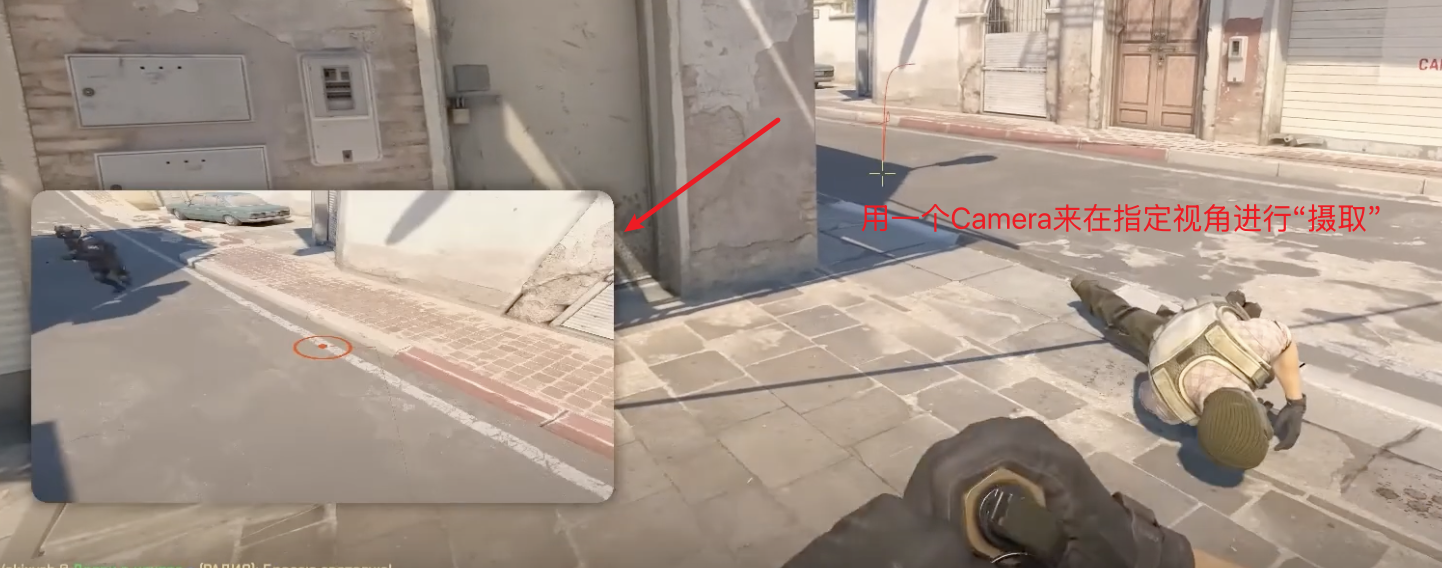
写在最后
本文的代码仓库为:w4ngzhen/bevy_examples (github.com)。同时,后续我会添加更多的示例供读者参考。
相关阅读以及参考
Cameras - Unofficial Bevy Cheat Book (bevy-cheatbook.github.io)